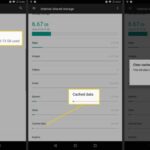Cara aktifkan nfc di android – NFC (Near Field Communication) adalah teknologi nirkabel yang memungkinkan perangkat Android untuk berkomunikasi dengan perangkat lain yang kompatibel, seperti smartphone, tablet, atau terminal pembayaran, dalam jarak dekat. Teknologi ini semakin populer dan menawarkan berbagai kemudahan dalam kehidupan sehari-hari. Anda dapat menggunakan NFC untuk melakukan pembayaran digital, berbagi data, mengontrol perangkat, dan masih banyak lagi. Namun, sebelum Anda dapat memanfaatkan berbagai fitur NFC, Anda perlu mengaktifkannya terlebih dahulu.
Artikel ini akan memandu Anda langkah demi langkah untuk mengaktifkan NFC di perangkat Android Anda. Kami juga akan membahas berbagai manfaat dan aplikasi NFC, serta memberikan tips dan trik untuk mengoptimalkan penggunaannya.
Memahami NFC di Android
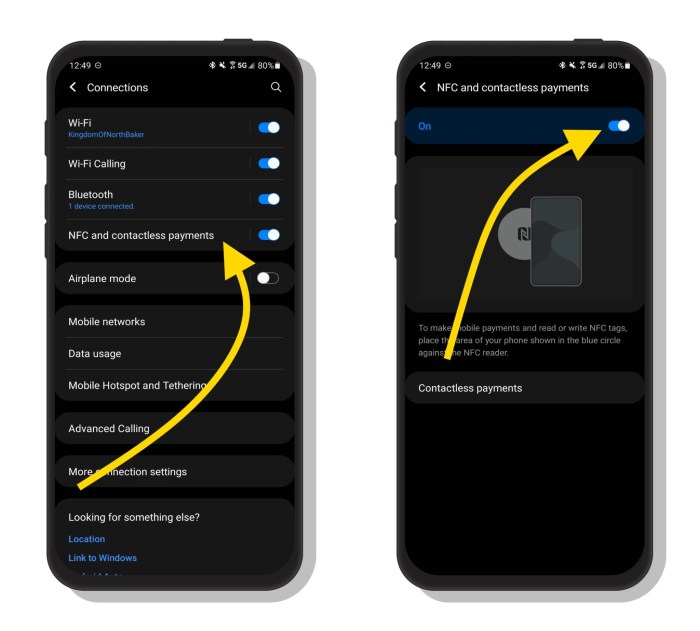
NFC atau Near Field Communication merupakan teknologi nirkabel yang memungkinkan komunikasi jarak pendek antara dua perangkat yang kompatibel. Teknologi ini bekerja dengan mengirimkan data melalui gelombang radio frekuensi tinggi, dengan jarak maksimal 4 sentimeter. Di Android, NFC memiliki beragam fungsi yang dapat mempermudah kehidupan sehari-hari.
Fungsi Utama NFC di Android
NFC di Android memiliki beragam fungsi yang dapat mempermudah kehidupan sehari-hari. Berikut adalah beberapa fungsi utama NFC di Android:
- Pembayaran Tanpa Kontak: NFC memungkinkan Anda untuk melakukan pembayaran dengan mudah dan cepat dengan mendekatkan perangkat Anda ke terminal pembayaran yang kompatibel. Anda dapat menambahkan kartu kredit atau debit ke perangkat Android Anda melalui aplikasi dompet digital seperti Google Pay atau Samsung Pay.
- Transfer Data: NFC memungkinkan Anda untuk mentransfer data seperti kontak, foto, dan file lainnya dengan cepat antara dua perangkat Android yang kompatibel. Anda hanya perlu mendekatkan kedua perangkat untuk memulai transfer data.
- Koneksi Cepat: NFC dapat digunakan untuk menghubungkan perangkat Android Anda dengan perangkat lain seperti speaker, headphone, atau headset dengan mudah dan cepat. Anda hanya perlu mendekatkan perangkat Anda dengan perangkat lain untuk membuat koneksi.
- Tag NFC: Tag NFC adalah chip kecil yang dapat diprogram untuk melakukan berbagai tindakan, seperti membuka kunci pintu, menghubungkan ke Wi-Fi, atau memulai aplikasi tertentu. Anda dapat menempelkan tag NFC pada objek apa pun untuk mengotomatiskan tugas-tugas tertentu.
Contoh Penggunaan NFC dalam Kehidupan Sehari-hari
NFC dapat digunakan dalam berbagai situasi dalam kehidupan sehari-hari. Berikut adalah beberapa contoh penggunaan NFC:
- Pembayaran: Bayangkan Anda sedang buru-buru untuk membeli kopi di pagi hari. Anda hanya perlu mendekatkan perangkat Android Anda ke terminal pembayaran untuk membayar tanpa perlu mengeluarkan kartu atau uang tunai.
- Transfer Data: Anda ingin berbagi foto liburan dengan teman Anda. Anda dapat mendekatkan perangkat Anda dengan perangkat teman Anda untuk mentransfer foto dengan cepat.
- Koneksi Cepat: Anda ingin mendengarkan musik melalui speaker Bluetooth di rumah. Anda hanya perlu mendekatkan perangkat Android Anda ke speaker untuk menghubungkan perangkat Anda dengan cepat dan mudah.
- Tag NFC: Anda ingin mengotomatiskan proses membuka kunci pintu rumah Anda. Anda dapat menempelkan tag NFC di kunci pintu Anda dan mendekatkan perangkat Android Anda ke tag NFC untuk membuka kunci pintu.
Keuntungan dan Kekurangan Penggunaan NFC
Seperti teknologi lainnya, NFC juga memiliki keuntungan dan kekurangan. Berikut adalah tabel yang membandingkan keuntungan dan kekurangan penggunaan NFC:
| Keuntungan | Kekurangan |
|---|---|
| Kemudahan penggunaan | Jarak pendek |
| Keamanan tinggi | Tidak semua perangkat mendukung NFC |
| Kecepatan tinggi | Harga perangkat yang kompatibel dengan NFC lebih mahal |
Memeriksa Ketersediaan NFC
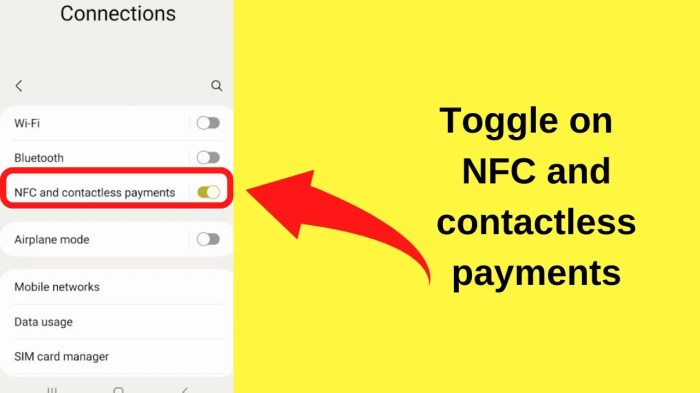
Sebelum Anda dapat mengaktifkan NFC pada perangkat Android Anda, Anda perlu memastikan bahwa perangkat Anda memang mendukung teknologi ini. NFC (Near Field Communication) memungkinkan perangkat Anda untuk berkomunikasi dengan perangkat lain yang kompatibel dengan NFC, seperti terminal pembayaran, smartphone lain, atau perangkat elektronik lainnya.
Cara Memeriksa Ketersediaan NFC
Untuk memeriksa apakah perangkat Anda mendukung NFC, Anda dapat mengikuti langkah-langkah berikut:
- Buka aplikasi “Pengaturan” pada perangkat Android Anda.
- Gulir ke bawah dan cari opsi “Koneksi” atau “Jaringan & internet”.
- Ketuk opsi “NFC” atau “Near Field Communication”.
- Jika opsi NFC tersedia, maka perangkat Anda mendukung NFC.
Jika Anda tidak menemukan opsi NFC di pengaturan perangkat Anda, maka perangkat Anda mungkin tidak mendukung NFC. Anda dapat memeriksa spesifikasi perangkat Anda di situs web produsen untuk memastikannya.
Menemukan Pengaturan NFC
Jika perangkat Anda mendukung NFC, Anda dapat menemukan pengaturan NFC di menu pengaturan perangkat Anda. Berikut adalah langkah-langkah umum untuk menemukan pengaturan NFC:
- Buka aplikasi “Pengaturan” pada perangkat Android Anda.
- Gulir ke bawah dan cari opsi “Koneksi” atau “Jaringan & internet”.
- Ketuk opsi “NFC” atau “Near Field Communication”.
Mengenali Ikon NFC
Saat Anda membuka pengaturan NFC, Anda biasanya akan melihat ikon yang menunjukkan status NFC pada perangkat Anda. Ikon NFC biasanya berbentuk lingkaran dengan gelombang di dalamnya. Jika ikon berwarna biru atau hijau, maka NFC diaktifkan. Jika ikon berwarna abu-abu, maka NFC dinonaktifkan.
Mengaktifkan NFC
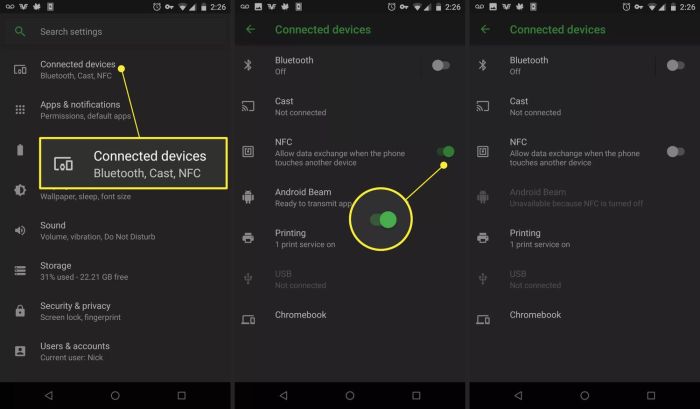
Setelah mengetahui manfaat dan cara kerja NFC, langkah selanjutnya adalah mengaktifkan fitur ini di perangkat Android Anda. Prosesnya cukup mudah dan biasanya hanya membutuhkan beberapa langkah sederhana. Berikut adalah langkah-langkah yang perlu Anda lakukan:
Langkah-langkah Mengaktifkan NFC
Untuk mengaktifkan NFC di perangkat Android, ikuti langkah-langkah berikut:
- Buka menu pengaturan di perangkat Android Anda. Biasanya Anda dapat mengaksesnya dengan menekan tombol pengaturan atau ikon roda gigi yang ada di layar utama atau laci aplikasi.
- Cari dan pilih opsi “Koneksi” atau “Jaringan & Internet”. Menu ini mungkin berbeda tergantung pada merek dan model perangkat Android Anda.
- Temukan dan ketuk opsi “NFC” atau “NFC & Pembayaran”.
- Aktifkan sakelar NFC. Biasanya sakelar ini akan berwarna biru atau hijau saat diaktifkan.
Ilustrasi Proses Pengaktifan NFC
Sebagai ilustrasi, bayangkan Anda sedang membuka menu pengaturan di perangkat Android Anda. Setelah menemukan opsi “Koneksi” atau “Jaringan & Internet”, Anda akan melihat daftar pilihan, termasuk “NFC”. Anda kemudian akan melihat sakelar yang dapat Anda aktifkan dengan menekan tombolnya. Saat sakelar aktif, Anda akan melihat indikator berwarna biru atau hijau, yang menandakan bahwa NFC telah diaktifkan.
Contoh Screenshot Pengaturan NFC, Cara aktifkan nfc di android
Screenshot menunjukkan menu pengaturan NFC di perangkat Android. Anda dapat melihat sakelar NFC yang telah diaktifkan, yang ditandai dengan warna biru. Di bagian bawah layar, terdapat informasi tentang cara menggunakan NFC, seperti untuk pembayaran nirkabel atau berbagi data.
Terakhir
Dengan mengaktifkan NFC di perangkat Android Anda, Anda membuka pintu menuju dunia baru kemudahan dan efisiensi. Anda dapat menikmati pembayaran digital yang cepat dan aman, berbagi data dengan mudah, dan mengontrol perangkat pintar dengan sentuhan sederhana. Jangan ragu untuk menjelajahi berbagai fitur NFC dan manfaatkan potensi penuh dari teknologi canggih ini.
Panduan FAQ: Cara Aktifkan Nfc Di Android
Bagaimana jika perangkat Android saya tidak mendukung NFC?
Sayangnya, Anda tidak dapat mengaktifkan NFC jika perangkat Anda tidak mendukung teknologi ini. Periksa spesifikasi perangkat Anda untuk memastikan apakah NFC tersedia.
Apakah mengaktifkan NFC akan menghabiskan baterai lebih cepat?
NFC hanya aktif ketika Anda menggunakannya, jadi tidak akan secara signifikan memengaruhi konsumsi baterai.
Bagaimana cara menonaktifkan NFC setelah saya selesai menggunakannya?
Anda dapat menonaktifkan NFC dengan mengikuti langkah-langkah yang sama seperti mengaktifkannya. Cukup buka pengaturan NFC dan nonaktifkan toggle.